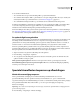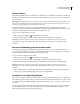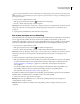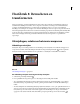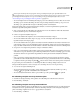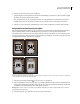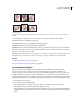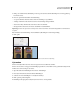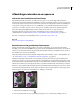Operation Manual
216
Hoofdstuk 8: Retoucheren en
transformeren
Met de retoucherings- en transformatiefuncties in Adobe® Photoshop® CS4 kunt u uw afbeeldingen wijzigen om
verschillende doelstellingen te bereiken: om de compositie te verbeteren, vervormingen of onvolkomenheden te
corrigeren, de afbeeldingselementen op creatieve wijze te manipuleren, items toe te voegen of te verwijderen,
afbeeldingen te verscherpen of te vervagen of om meerdere afbeeldingen samen te voegen tot een panorama. Met de
functie Perspectiefpunt kunt u tekenen en retoucheren waarbij het perspectief van de afbeelding behouden blijft. Met
de Adobe® Photoshop® CS4 Extended-versie van Perspectiefpunt kunt u de elementen in een afbeelding bovendien
meten en deze metingen samen met geometrische informatie en structuren exporteren voor gebruik in 3D-
toepassingen.
Uitsnijdingen, rotaties en het canvas aanpassen
Afbeeldingen uitsnijden
Uitsnijden is het proces waarbij gedeelten van een afbeelding worden verwijderd om de nadruk te verleggen of de
compositie te versterken. U kunt afbeeldingen uitsnijden met het gereedschap Uitsnijden en met de opdracht
Uitsnijden. U kunt ook pixels verkleinen met de opdrachten voor Uitsnijden en rechttrekken en Verkleinen.
Afbeeldingen uitsnijden
Zie ook
“Het aantal pixels wijzigen” op pagina 63
Een afbeelding uitsnijden met het gereedschap Uitsnijden
1 Selecteer het gereedschap Uitsnijden .
2 In de optiebalk kunt u desgewenst opties voor het wijzigen van het aantal pixels instellen.
• Als u de afbeelding wilt uitsnijden zonder het aantal pixels te wijzigen (de standaardinstelling), zorgt u dat het
tekstvak Resolutie op de optiebalk leeg is. U kunt op de knop Wissen drukken om snel alle tekstvakken leeg te
maken.
• Als u het aantal pixels van de afbeelding wilt wijzigen tijdens het uitsnijden, voert u op de optiebalk waarden in voor
de hoogte, de breedte en de resolutie. Het gereedschap Uitsnijden past het aantal pixels in de afbeelding niet aan
tenzij u de hoogte en/of de breedte en de resolutie opgeeft. Als u de afmetingen voor hoogte en breedte hebt
opgegeven en de waarden snel wilt omwisselen, klikt u op het pictogram Hoogte en breedte verwisselen .